Nopeus sivut sanassa

- 4497
- 921
- Steven Hermann
Tavallisen tekstin kopiointi Microsoft Office -tuotteissa on erittäin helppoa. Mutta jos on joitain tyylejä, merkintöjä, kuvia tai multimedia - niitä ei ehkä säilyä. Ja sinun on asetettava kaikki uudelleen. Ja tämä on vaikeaa ja pitkä. Parempi lukea kuinka kopioida sivu Wordissa. Voit siirtää kaiken sisällön nopeasti asiakirjaan. Etkä muuta merkintöjä uudelleen ja päätä mihin kirjoittaa rasvaa ja mihin - kursivointi.

Tiedot voidaan lisätä sana -asiakirjaan eri tavoin
Tekstinvalinta
Ennen sivun kopiointia sanalla on syytä korostaa sitä. Mutta kuinka kattaa suuri artikkeli kuusikymmentä arkkia? Loppujen lopuksi sen tekeminen kohdistimella on hankalaa. Tai sinun on huomattava kappale, rivi, sana?
Tässä on tehdä korostaakseen:
- Tietty mielivaltainen fragmentti. Purista vaihtoa ja siirrä sana kohdistin nuolilla.
- Koko asiakirja. Avaimet Ctrl+A: n yhdistelmä on sopiva.
- Linja. Tuo hiiri hiukan vasemmalle paikasta, johon kappaleet sijoitetaan, ja napsauta.
- Sivu. Avaa muokkaus - etsi - mene ja numeron sijasta "\ sivu" -komento (ilman lainausmerkkejä)
- Tarjous. Napsauta sitä kiinnitetyllä Ctrl -näppäimellä.
- Sana. Kaksinkertainen napsautus kirjoituksessa.
- Kohta. Kolminkertainen napsauta fragmentti.
Kopioida ja lisätä
Parametrien muotoilu on siirrettävä yhdessä kirjoitusten kanssa. Mutta joskus tämä on lisäksi ilmoitettava. Näin kopioida sanassa:
- Valitse teksti.
- Napsauta Ctrl+C lisätäksesi sen vaihtopuskuriin.
- Napsauta Ctrl+V ("insertti").
- Planeettakansion muodossa oleva kuvake ilmestyy fragmentin alla. Napsauta sitä määrittääksesi kuinka symbolit näyttävät.
Lue lisää jokaisesta tämän valikon vaihtoehdoista:
- Alkuperäinen muotoilu. Antaa sinun lisätä kirjoitus muodossa, jossa se oli alun perin.
- Vain teksti. Tyylit ja piirustus eivät ole siedettyjä.
- Lopullisen fragmentin muotoilu. Tiedoston asetukset, joissa sinun on kopioitava sivu, aktivoidaan. Jos "pää" -tyylin lähde asettaa Calibri -fontin kaksoisvälillä, ja lopulliseen asiakirjaan - Times New Roman ilman väliä, lopulliset asetukset sovelletaan kirjoitukseen.
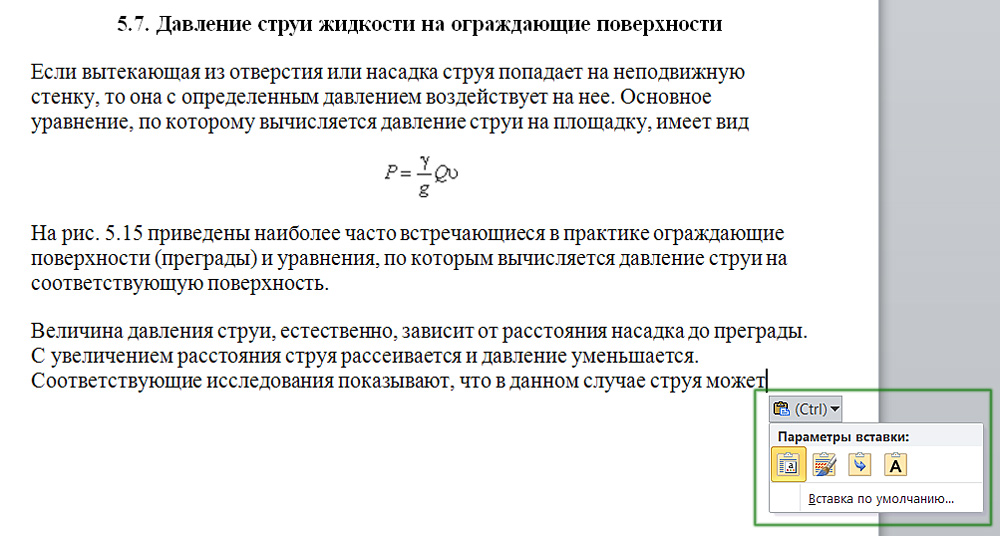
Kuvake avaa ylimääräisen kontekstivalikon
Nämä toiminnot voidaan aktivoida eri tavalla. Näin asetetaan kopioitu teksti sanaan valikon läpi.
Jos sinulla on Office 2007:
- Löydä vaihdon "koti" -paneeli ". Hän on vasemmalla. On vaadittavat toiminnot.
- Tyylien siirtäminen, merkinnät ja fontti -asetukset käyttävät "mallia" -muotoa ".
- Napsauttamalla "Kopioi" "Insert" -painike tulee aktiiviseksi. Napsauta sen alla olevaa mustaa nuolta ja valitse "Special" -kohta.
- Ikkuna lopullisilla muotoilutyypeillä avataan. Asetukset "Kuva" ja "Windows" -metaphyle voi muuttaa kirjoituksen graafiseksi objektiksi.
Tallenna kopioitu teksti Word 2010 -sovellukseen, siirry kontekstivalikkoon.
- Napsauta hiiren oikeaa painiketta.
- Lisäosan parametrien alla on kolme kuvaketta. Voit asettaa ne heidän kanssaan missä muodossa fragmentin kopiointi. Ne eivät ole aktiivisia, jos puskurissa ei ole mitään.
Kopioi Excelistä sanaan
Excel -sisältöä, jos se siirretään suoraan Wordiin, ei näytetä taulukona. Lisää se heti verkon kanssa, tee se näin:
- Korosta oikea, kopio.
- Ctrl+c.
- Avaa lopullinen asiakirja.
- Jos sinulla on Office 2007, napsauta nuolta “Lisää” -lohkon alla (on paneelin vasemmalla puolella olevassa “pää” -valikossa), siirry kohtaan “Special” ja valitse ”Microsoft Office Excel” -levy. Symbolit näkyvät taulukossa.
- Napsauta Word 2010 -sovelluksessa hiiren oikeaa painiketta ja etsi "Lisää parametrit" -kenttä pudotusluettelosta. Tulee kuvakkeita, jotka kuvaavat muotoilua asetuksia. Yhden vuoden lainalla heille näyttää, miltä teksti lopulta näyttää. Tarvitset vaihtoehdon "Käytä lopullisen fragmentin tyylejä".
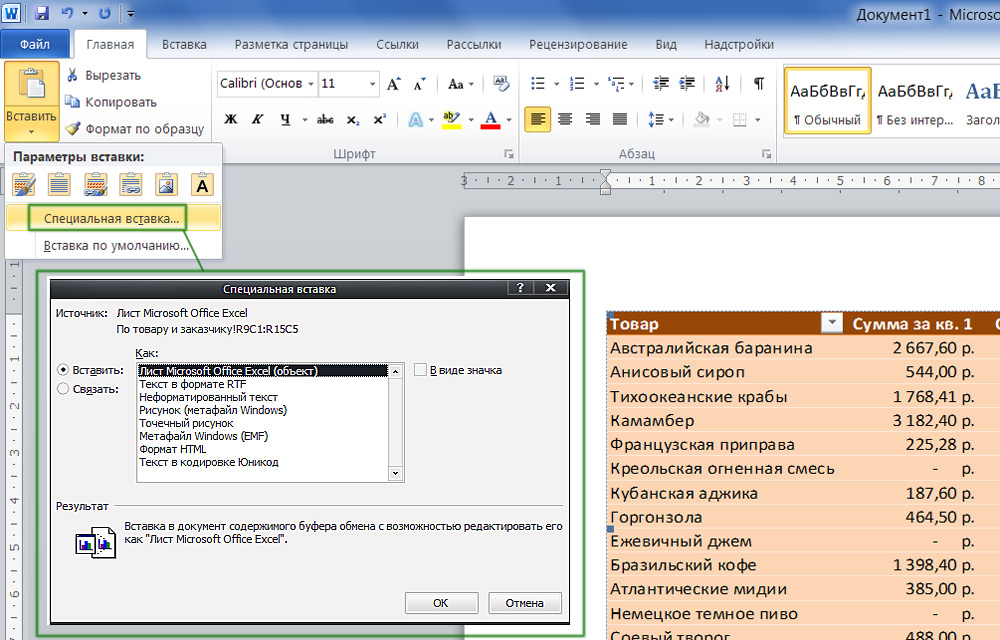
Tietojen esittelyrakenteen säilyttämiseen käytetään erityistä inserttiä
2010 -vuotiaana toimistolla on toinen vaihtoehto:
- Valitse Excelissä solut ja napsauta Ctrl+C
- Lisää ruudukko sanaan. Voit tehdä tämän avaa "Taulukko" -valikko ja valitse "Piirrä".
- Napsauta sitä oikealla hiiren painikkeella ja “Lisäyksen” parametrilohkolla ”yhdistääksesi taulukkoon. Symbolit täyttävät verkon ja näyttävät samoin kuin Excel.
Internet -sivun kopiointi Wordissa
Jos tallennat tietoa sivustolta Wordissa, sitä voidaan katsella itsenäisessä tilassa. Mutta et voi siirtää kaikkea sisältöä. Loppujen lopuksi ei ole vain tekstiä, vaan myös kuvia, multimedia, tausta ja jopa animaatio. Valitettavasti toimistotuotteiden potentiaali on rajallinen, ja kukin elementti ei toimi. Mutta tärkeitä tietoja voidaan siirtää. Kopioi sivun verkosta seuraavat:
- Napsauta sivuston ilmaista aluetta (missä kuvia, linkkejä ja animaatiota) oikealla hiiren painikkeella.
- "Valitse kaikki".
- Napsauta Ctrl+C tai "Kopioi" kontekstivalikossa.
- Avaa lopullinen asiakirja.
- Ctrl+v tai "insertti"
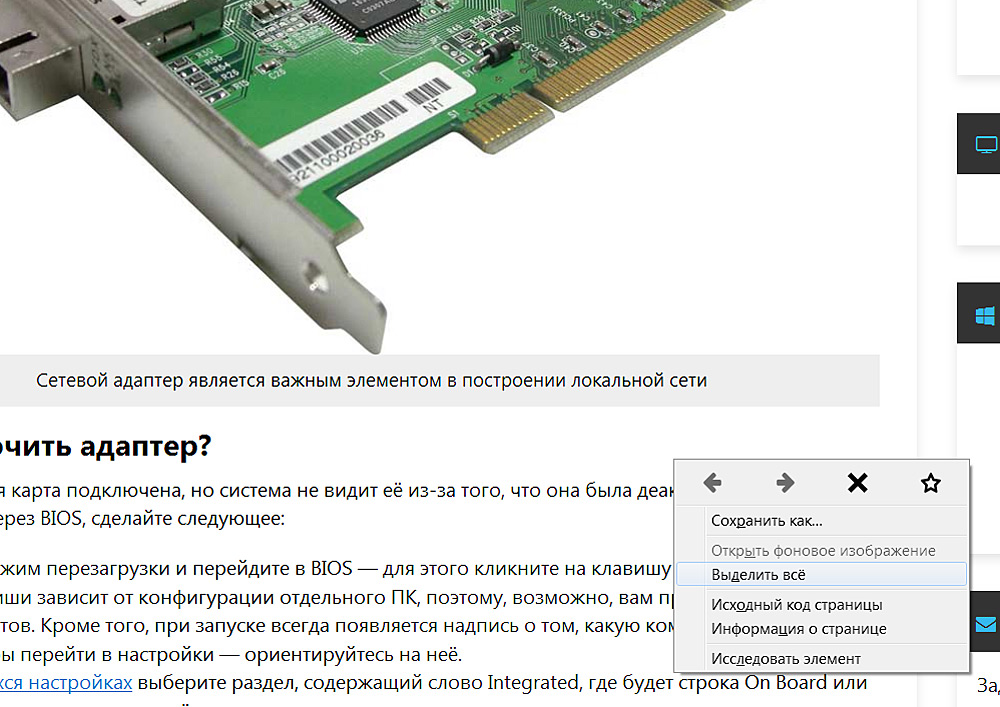
Firefox -esimerkissä kopioimme tietoja verkkosivulta
Joten voit tallentaa sivuston pääosan: piirustukset, linkit, navigointi. Jotkut elementit eivät toimi (esimerkiksi syöttömuodot). Mutta tärkeitä tietoja ei vain lykätä, vaan myös mainontaa, bannereita. Kopioidaksesi yksinomaan kirjoitukset napsauttamalla oikeaa hiiren painiketta ja "Stavka" -parametrikenttään oikeassa kuvakkeessa.
Jos haluat siirtää koko sivun heti taustalla, flash -animaatiolla, hattulla ja toiminnallisuudella, luo HTML -tiedosto selaimen asetusten kautta.
- Napsauta mitä tahansa sivuston ilmaista paikkaa oikealla hiiren painikkeella.
- "Tallenna nimellä".
- Aseta tiedoston polku ja nimi. Grafiikka ja multimedia ovat samassa paikassa kuin asiakirja. Esimerkiksi, jos tallennat sivun nimeltä "Nastroyvse" tietokoneelle, sen täyttö lisätään "NastroyVSE" -kansioon. Mutta kaikki näytetään kuten selaimessa.
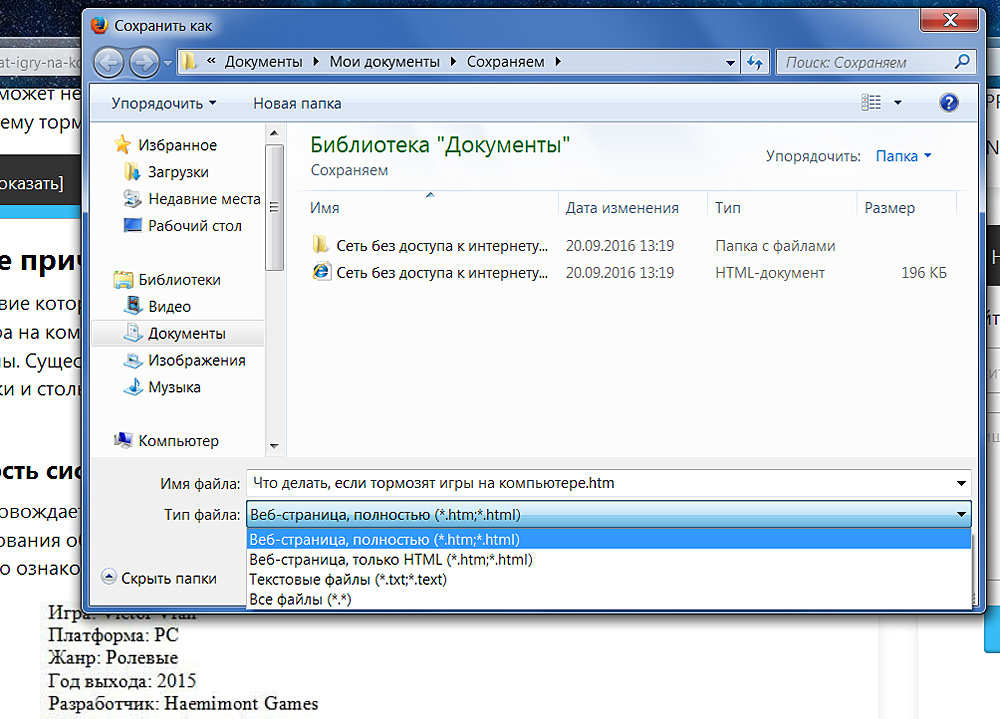
Suosittelemme, että valitset koko sivun säilyttämisen
Tietoja on helppo kopioida sanana. Se riittää muistamaan avainten yhdistelmä. Mutta täällä on vivahteita. Loppujen lopuksi on välttämätöntä kestää tekstin lisäksi myös muotoilua.
Ja mikä on mielestäsi helpompaa: yhdistelmä näppäimiä tai kontekstivalikkoa?
- « Visuaalisten kirjanmerkkien lisääminen eri selaimiin
- Virtalähde- tai kannettavan tietokoneen purkamista koskevat säännöt »

